Logitech DiNovo Media Keyboard
Стр.1 - Logitech DiNovo Media Keyboard.
Оборудование предоставлено компанией АлионНе так давно в нашу жизнь вошел новый стандарт беспроводных коммуникаций, который назвали Bluetooth. Если вы помните, то основанию стандарта предшествовали множественные споры по поводу того, как будет работать Bluetooth и где он будет использоваться. Не вдаваясь в технические подробности, отвечу очень емко:
В любом случае подключение Bluetooth устройств к компьютеру и между собой может происходить через так называемые "Bluetooth-адаптеры", которые в большинстве своем изготавливаются для работы через USB шину. Разумеется, если есть встроенный Bluetooth, то адаптер не нужен . У Bluetooth есть только один серьезный недостаток, с Российской точки зрения - цена. Даже самый плохой и слабый "Bluetooth адаптер" стоит не менее сорока долларов. Соответственно и все устройства, в корпусе которых смонтирован Bluetooth модуль, обычно стоят на порядок дороже своих конкурентов без оного.
К чему я это? А к тому, что сегодня я получил возможность протестировать интересную новинку от Logitech.
Честно скажу, что Logitech в моем домашнем наборе отсутствует. Поэтому некоторые пункты нижеследующего обзора могут быть несколько субъективны, так что читайте и постарайтесь представить себя на моем месте. Быть может то, что не понравилось мне - понравится вам.
Logitech DiNovo keyboard и другие
Представленный на тестирование комплект был беден по своему наполнению и проверку устройства пришлось отложить до момента покупки элементов питания. Видимо в Logitech решили, что аккумуляторов хватит только для мыши. Ибо только её можно подзаряжать от идущего в комплекте адаптера. Запишем жирный минус, ибо не положить хотя бы батарейки в комплект к ТАКОЙ клавиатуре это не просто обидно, а очень странно. Затем мы изучили остальные элементы комплекта. Получился вот такой список.
- клавиатура Logitech DiNovo keyboard
- оптическая мышь Logitech MX900
- Logitech Media Pad
- Док-станция (донгл или крэдл - кому как нравится) для оптической мыши, с функцией подзарядки. По совместительству является еще и основным Bluetooth хабом для связи всех компонентов беспроводного комплекта.
- Адаптер для зарядки аккумуляторов (ток зарядки 1А 5.8 Вольта)
- Два АА аккумулятора по 1700mAh
- Программное обеспечение SetPoint
Внушительный список комплекта поставки на самом деле легко умещается на столе и занимает совсем мало места. Но об этом ниже.

Клавиатура Logitech DiNovo
Первая стойкая ассоциация, возникающая при первом, беглом взгляде - это вывернутые из ноутбука клавиши в красиво выполненном корпусе. При касании клавиш ощущения полностью созвучны с "ноутбучной" ассоциацией. Так что могу порадовать любителей "тонких" клавиатур - Logitech обошел всех конкурентов не на полкорпуса, а намного больше.

Печатать на этой клавиатуре совершенно не передаваемое на бумаге удовольствие. Да! Я огромный поклонник тонких клавиатур и вообще люблю ноутбуки. Я ответственно заявляю, что клавиши получились отменные! Странно. Судя по всему Logitech пока не очень усердно будет продвигать свой продукт на рынок России или как тогда объяснить отсутствие русификации клавиатуры? Для многих это может стать серьезным препятствием. Можно обойтись наклейками. Самые дорогие стоят около 10 долларов. А есть выход намного более серьезный - лазерная гравировка, о которой слышали только владельцы ноутбуков - стоит 10-15 долларов.
Некоторые товарищи из небольших контор оказывают эту услугу еще дороже. Зато это навечно, но жаль, что клавиши будут иметь следы от гравировки. После гравировки это может быть уже не то…, хотя не знаю, на мой взгляд, лучше научиться печатать в слепую, чем портить очень не дешевую вещь. Теперь поговорим о техническом наполнении клавиатуры и посмотрим, что она умеет.
Начну с того, что мне традиционно не нравится у клавиатур Logitech. Я хочу отметить наличие короткого левого "шифта" не могу понять, зачем это нужно делать. Ведь многие постоянно пишут, что это один из самых серьезных недостатков всех последних клавиатур. Но нет, будем и дальше переучиваться. Конкретно у DiNovo keyboard не понятно, зачем убрали клавишу Scroll Lock. На её место была водружена клавиша Print Screen. Insert переехал выше. А его место занял просто огромный Delete (я его даже замерил - чуть длиннее только правый "шифт"). Спрашивается - зачем?…
Мультимедийных способностей у клавиатуры заметно меньше, чем у конкурентов, другой вопрос, что таких клавиатур в природе нет вообще и Logitech в них пионер однозначно, но все же, на мой взгляд, не стоит пренебрегать "горячими" клавишами "обновить", усыпить компьютер или отправить его в Hibernate (режим сна, но с сохранением всех данных на жестком диске - компьютер при этом выключается полностью). Согласен, что многие могут вообще не пользоваться "горячими" клавишами, но слишком уж много свободного места у Logitech DiNovo осталось.
Собственно из дополнительных клавиш есть только регулировки звука и его отключение. Затем три кнопки открыть "броузер", почтового клиента, окно для поиска и выключение компьютера (можно присвоить любое событие).

Также есть дополнительные кнопки для управления виртуальным проигрывателем. Есть кнопки "стоп", "вперед", "назад" и "игра/пуза".

Отмечу, что у клавиатуры предусмотрен режим расширенного "hot keys" (горячие клавиши - анг.). Для этого вам нужно нажать на кнопку F-Lock, которая находится рядом с Esc и все клавиши от F1 до F12 превращаются в функциональное меню для управления компьютером. Можно сказать, что такого тоже как-то не встречается на каждой клавиатуре. В остальном, беспроводная клавиатура ничем не отличается от всех остальных. Дизайн отличный, а эргономика и функциональность явно на любителя или привыкшего к клавиатурам Logitech пользователя.
Оптическая мышь Logitech MX900
Сразу припоминаю период, когда мне было необходимо приобрести действительно качественную мышь. Выбирать приходилось из двух фирм - Logitech и Microsoft. После разных проверок и тестов я взял Microsoft Intelli Mouse Explorer 3.0A с интерфейсом USB. Хотя по техническим характеристикам она сильно уступает ведущим мышам от Logitech, работать на Intelli Mouse несколько приятнее.

Поэтому я практически подсознательно сравниваю все мыши с продуктом от Microsoft. Итак, возьмем в руки мышь Logitech MX900. Дизайн на высоте. Эргономика на первый взгляд тоже заслуживает высоких оценок, но честно говоря после непродолжительной работы начинаешь понимать, что кнопки "вперед" и "назад" под большим пальцем должны быть чуть-чуть ниже. Ибо для того, чтобы ими воспользоваться необходимо, перенести палец немного выше. Я полагаю, что может показаться не очень удобно. Фирменный стиль мышей Logitech, видимо, обязывает делать правую и левую кнопки мыши с небольшим расстоянием от краёв корпуса. Получается промежуток шириной в несколько миллиметров. Если не привыкать к этому, то всегда остается риск промахнуться мимо кнопки. Маловероятно, если у вас большие руки, но возможно, если природа дала вам небольшие пальцы. Очень понравились дополнительные кнопки для скроллинга. Колесико уже стало привычным атрибутом всех современных мышей, а вот качественные кнопки встречаются только у мышей Logitech.

На корпусе мыши есть светодиод, который дает пользователю представление о том, что происходит с мышью. Например, если разряжается аккумулятор, то светодиод начинает моргать красным огоньком. При зарядке светодиод помаргивает зеленым цветом.
А теперь о недостатках, которые присущи всем беспроводным мышам. Конечно, в первую очередь необходимо упомянуть аккумуляторы, которые заметно увеличивают вес мыши. В офисной работе на это вы, скорее всего не обратите внимания, но если попытаться играть в игры, требующие быстрого перемещения мыши по столу, то не заметить существенный вес мыши почти невозможно.
Теперь грустная информация для любителей игр жанра 3D Action. Не доброе я уже заподозрил, когда просто двигал курсор по экрану, а вот когда я загрузил Quake 3 Arena…, лучше бы я этого не делал. Последующий тест скорости опроса порта мыши выдал плачевную картину - 80Гц…, всего 80 Гц выдает MX900. Печальный факт полностью убивает любителя погонять Quake 3 и Counter Strike. Почему? - спросите вы. Отвечаю… каждый раз, когда вам нужно резко развернуться, или дать очередь по противнику, который, скажем, падает на вас сверху - жизненно необходима высокая точность позиционирования курсора на экране. Твердой руки может быть мало, если узким местом мыши является частота опроса порта. Яркий пример недостаточной мощности - Logitech MX900. По сравнению с Microsoft Intelli Mouse Explorer 3.0A, Logitech хромает на обе ноги. Но игры, скорее всего не заинтересуют покупателя Bluetooth комплекта, но об этом позднее.
Итоги мышиного теста таковы:
- отличный дизайн
- хорошая эргономика
- практически полная непригодность для экстремально-профессиональной игры в Quake 3, Counter Strike и т.п.
- аккумуляторы заметно прибавляют в весе мыши
Стр.2 - Logitech MediaPad
Logitech MediaPad
MediaPad - это что-то новое, ранее нигде не замеченное изобретение Logitech. Интересной особенностью этого устройства является тот факт, что оно представляет собой гибрид пульта дистанционного управления, калькулятора и цифровой клавиатуры.

При этом с его помощью можно осуществлять контроль громкости звука и так же как и с клавиатуры использовать мультимедийные средства компьютера. Большой сегментный дисплей выводит информацию о состоянии MediaPad. Например, в режиме отключенного калькулятора на дисплее горит надпись Logitech. Если происходит соединение с базовым блоком, то загорается надпись "Connected :-)"
Под дисплеем находятся три кнопки, которые отвечают за режимы работы MediaPad'а. Первая кнопка включает цифровую клавиатуру. Вторая отвечает за работу Pad'a в режиме пульта управления и третья кнопка соответственно включает калькулятор. Подробнее мы остановимся только на функции дистанционного управления, т.к. все остальное не должно вызывать вопросов.
Пульт можно использовать для открытия меню "пуск" и последующей навигации по нему. Можно передвигаться по папкам и запускать приложения. Также есть кнопка выключения компьютера. Удобно, если найти MediaPad'у правильное применение. У меня сложилась идея управления домашним кинотеатром, который образован на базе мультимедийных возможностей компьютера. В этом случае вся прелесть использования MediaPad будет видна невооруженным глазом. А вообще каждый может придумать свою идею, - где и как имеет смысл применять MediaPad. Хотя мне и не хватает на DiNovo полноценной цифровой клавиатуры, я готов смириться с её потерей по причине дополнительно приобретенного удобства, которое дарит MediaPad.
Калькулятор выполняет базовые арифметически действия, такие как сложение, вычитание, умножение и деление. Интересно, что калькулятор выдает ошибки также со смайликами. Попытка деления на нуль, дала результат "Error :-(" - мелочь, а как приятно! Если вы установите идущее в комплекте ПО, то вам будут доступны еще некоторые функции, например вы всегда увидите, что проигрывается в плеере компьютера, а если в данный момент ничего не "играет", то на дисплее может демонстрироваться дата и время. Но только на английском языке. Осталось сказать, что питается MediaPad от двух элементов питания типа АА по 1,5 Вольта
Bluetooth hub
По совместительству Bluetooth хаб является еще и устройством для подзарядки мыши. Правда, для того, чтобы найти отверстие, куда нужно вставлять кабель от блока питания мне пришлось крепко, задуматься :, внимательно, изучив, хаб, я не обнаружил даже намека на предполагаемый разъем. Однако, изучив USB кабель, я нашел, наконец, куда вставлять адаптер. Кстати, зарядка мыши возможна только при наличии подключенного адаптера.
Видимо инженеры Logitech посчитали, что заряжать аккумуляторы посредством USB шины будет очень долго, что обусловлено низкими токами и слабой мощностью USB. А вот адаптер позволяет произвести полную зарядку аккумуляторов мыши менее чем за час. Дальность работы Bluetooth хаба составляет 10 метров, что равняется второму классу Bluetooth устройств. Кстати, очень полезная информация для тех, кто собрался покупать DiNovo - Bluetooth хаб идущий в комплекте может работать и как Bluetooth адаптер для любого устройства, поддерживающего эту технологию. Согласитесь, что это приятная новость. Телефон Nokia 6310i без проблем обнаружил базу и благополучно подключился к компьютеру. Единственное "но", необходима инсталляция дополнительного программного обеспечения. В противном случае ничего работать не будет.

На хабе наличествует кнопка Connect, которая подсвечивается ярким, синим цветом. Рядом находятся два зеленых светодиода, которые сигнализируют о режиме работы клавиатуры. Горящий диод над пиктограммой "A" говорит о том, что вы нажали клавишу CapsLock. Горящий диод "F" сообщает пользователю о том, что на клавиатуре работают функциональные клавиши от F1 до F12, если нажать на кнопку F-Lock (она находится рядом с кнопкой Esc), то диод гаснет и клавиатура переходит в расширенный режим управления компьютером, о котором написано выше. При нажатии на кнопку Connect, синий диод начинает моргать - в этот момент можно подключаться к хабу.
На клавиатуре, мыши и MediaPad'e также есть кнопки Connect, при помощи которых осуществляется первоначальная установка связи с хабом. Дизайн было решено рассматривать в последнюю очередь, потому как ничего выдающегося в его реализации выявить не удалось. Кабель идущий к компьютеру разветвляется на два провода и подключается к USB и PS/2 разъему. Клавиатура начинает работать сразу после старта компьютера и регистрации её на хабе.
В процессе эксплуатации появились нарекания к хабу, как к зарядному устройству. Светодиод мыши, установленной в хаб не закрывается частью корпуса зарядного устройства. В результате чего диод постоянно моргает, что начинает раздражать, особенно если хаб стоит на виду. А т.к. диод установленный в мышь очень яркий, то и подсветка в темноте получается очень заметной. Решать, конечно, вам, но мне пришлось задвигать хаб за монитор, чтобы не видеть пульсирующий красный свет. Одно радует, что в процессе зарядки диод не моргает. Еще хочу отметить поразительную устойчивость хаба на столе. Не смотря на толстенный кабель, устойчивость хаба вызывает не мало удивления, особенно после тестирования беспроводных решений от Genius, когда база постоянно норовит спрыгнуть со стола.
Программное Обеспечение SetPoint
Программное обеспечение, которое идет в комплекте представляет собой набор утилит, которые, по сути, меняют прошлые представления о качестве программных продуктов Logitech. Если вы помните, то в былые время Logitech Mouse Ware стоял почти на каждом компьютере и позволял быстро и оптимально настроить любую мышку для работы с компьютером. SetPoint объединяет и предшествующий iTouch. Это ПО поставлялось с клавиатурами предыдущего поколения, но работало, по моим сведениям только с клавиатурами Logitech.
Bluetooth и не малая цена должна была существенно изменить качество программного обеспечения, однако судя по тому, что я вижу на экране монитора, честно признаюсь, - я не могу объективно оценить программный комплекс. Из замеченных минусов отмечу лишь невозможность загрузки полной версии SetPoint из интернета, пользователям доступны лишь обновления. На сколько это плохо судить вам, я часто теряю компакт-диски в квартире, что в не малой степени связано с просто диким количеством оных. Так что порой после получасовых поисков диска хочется иметь возможность просто выкачать нужную программу из сети.
Вернемся к теме. Что такое Set Point и как он работает?
После установки рядом с часами появляется иконка SetPoint, по двойному щелчку можно попасть в настройки утилиты. Интерфейс программы собран по принципу "все в одном окне", когда пользователю нет нужды перезапускать приложения или запускать все новые и новые программы. При использовании Set Point вы просто настраиваете нужные вам параметры и больше никогда не вспоминаете о программе. Я очень уважаю такой подход программистов. Посмотрим обновленное ПО от Logitech.
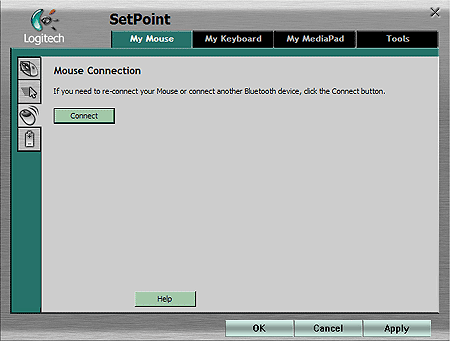
Простой пример удобства использования утилиты - все перед глазами.
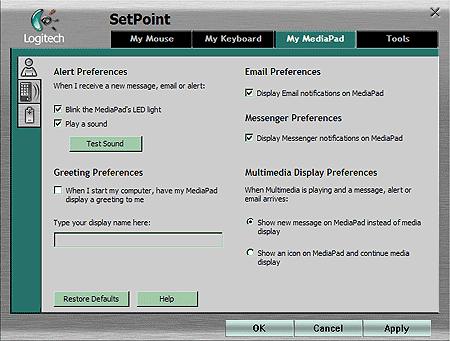
Уникальные настройки Media Pad, например вы можете установить сигнал тревоги ( alert), который будет срабатывать при поступлении электронной почты. Или, что будет написано на дисплее Media Pad при запуске Вашего компьютера. По умолчанию горит надпись Logitech.
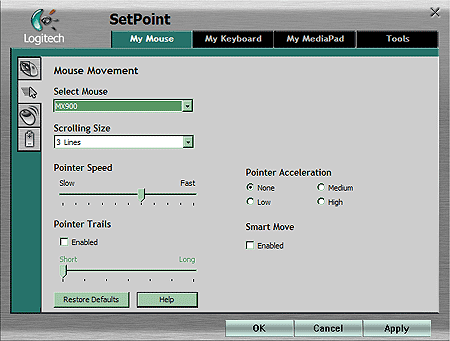
Наследие от Mouse Ware, настройки передвижения мыши. Вы можете указать особые параметры передвижения мыши и работы функции скроллинга.
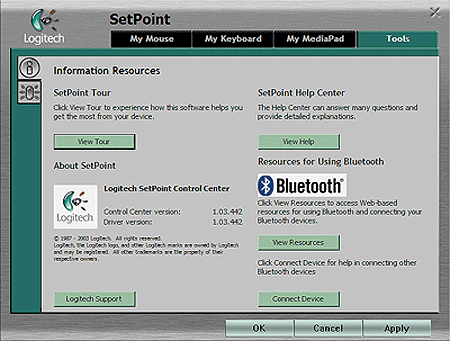
А здесь вам ничего не предлагают настроить :. Это панель информации и так называемых Tour. Это когда вам рассказывают, зачем нужна та или иная функция устройства.
Я намеренно не стал полностью описывать все возможности программы, т.к. они очень и очень обширны. Добавлю лишь, что без Set Point у вас не получится использовать огромные возможности клавиатуры, Media Pad и мышки. Так что внимательно проверяйте комплект при покупке, а то вдруг потеряли софтинку, а без неё радости вам будет не больше, чем от обычной проводной клавиатуры.
Добавлю, что по умолчанию используется встроенный плеер Logitech, который можно (а мне кажется, что нужно) заменить на другой, который вы используете в системе. Именно он вызывается по нажатию на кнопку Media. Могу обрадовать поклонников WinAmp - теперь этот проигрыватель полностью поддерживается Set Point 1.4 и все кнопки работают нормально. О программном обеспечении пожалуй все.
Программный "итого" - симпатичный дизайн, широкая функциональность и полная доступность пользователю. Logitech выходит на новый уровень качества программных продуктов. Или я ошибаюсь? Покажет время…
О больных местах media-клавиатуры…
Начну с потребления энергии. Клавиатура потребляет 4-ре батарейки типа АА и способна скушать их полностью примерно за месяц. Скажем спасибо технологии Bluetooth :. Именно её использование гарантирует большую прожорливость устройств. MediaPad потребляет две батарейки, но кушает их несколько быстрее, видимо это связано с тем, что на Media Pad'е используется дисплей. Так, что все сделано по честному.
Мышка использует штатные аккумуляторы. Кстати к концу тестирования я, кажется, понял, по какой причине Logitech посчитали нормальные не укладывать дополнительные аккумуляторы для клавиатуры и Media Pad'а. Дело в том, что даже в самом страшном сне сложно себе представить беспроводную клавиатуру, которая способна съесть полностью заряженный набор аккумуляторов всего за 3 дня. А именно столько смогла прожить без зарядки мышка Logitech. Так что советую к DiNovo и Media Pad докупить зарядное устройство и коробку аккумуляторов. Обойдется сие в 1200-1500 рублей, в зависимости от ваших возможностей (в любом случае "зарядник" в хозяйстве - вещь нужная).
Субъективные ощущения от работы
Ноутбук он везде ноутбук. И по этой причине я с грустью в сердце буду отдавать клавиатуру обратно. Не смотря на многие недостатки, которые, на мой взгляд, должны быть известны всем - она мне нравится. Пожалуй, что это лучшая клавиатура, которую я использовал за последнее время. В начале я путался с левым шифтом, честно говоря, продолжаю и сейчас. Потом мне непривычно было обходиться без дополнительной клавиатуры. Пароли и IP адреса я привык набирать только на ней.
MediaPad безусловно отличное изобретение! Хотя я так и не смог придумать ему место, которое он мог бы занять в моем медиа-комплексе. Для калькулятора он слишком много стоит, а вот для пульта дистанционного управления подходит отлично. Но опять же для тех, кто знает, как и где он будет его использовать. Мышка это единственное, что мне не понравилось. По какой причине я уже писал :.Ну не моё это. Я её использовал ровно шесть дней, чтобы проверить длительность работы аккумуляторов, а потом опять вернулся на Intelli Mouse. Вот моя истинная любовь :.
Короче говоря, я надеюсь, что Logitech сделает обычную клавиатуру с таким ходом клавиш, как у DiNovo MediaDesktop, но только с Num-клавиатурой и можно проводную. Я буду первым, кто её купит. А вот, что касается тестируемого комплекта, то я бы его тоже купил. Если бы он стоил долларов 100-120. Но по последним данным одного известнейшего каталога цен, Logitech diNovo Media Desktop в среднем стоит 300 долларов. Желаете приобрести такую клавиатуру?…
Итоги.
Плюсы Logitech diNovo Media Desktop
- отличная функциональность
- возможность подключения любых Bluetooth устройств к хабу.
- Отличный дизайн
- Интересная идея, реализованная в Media Pad. Управление компьютером на расстоянии до 10 метров.
- удобство набора текстов
- хорошее программное обеспечение (Set Point)
Минусы Logitech diNovo Media Desktop
- Высокий расход питания
- Отсутствие русификации клавиатуры
- Короткий левый "шифт" на клавиатуре
